반응형
가비아 도메인 적용 EC2 ubuntu
가비아나 다른 사이트를 통해 도메인을 적용하도록 한다. 일단 '가비아'를 검색해서 사이트로 들어갔다. 가비아로 들어가서 원하는 도메인 이름을 넣고, 아래 선택지 중 원하는 것으로 '선택'을
happylulurara.tistory.com
위의 포스팅처럼 되도록 도메인을 만들어놓자.
일단 ubuntu를 실행한다.
- nginx가 설치 안 된 경우
$ sudo apt-get install nginx
0. Certbot설치
$ sudo add-apt-repository ppa:certbot/certbot
$ sudo apt-get update
$ sudo apt-get install python-certbot-nginx
1. Let's Encrypt 인증서 발급

$ sudo certbot certonly --nginx -d [도메인 주소]
또는
$ sudo certbot certonly --nginx
-> A, Y, 2
만들어 놓은 도메인주소를 입력한다.
ex) sudo certbot certonly --nginx -d aaa.site
다 했으면
Congratulations! Your certificate and chain have been saved at:
/etc/letsencrypt/live/[도메인주소]/fullchain.pem
Your key file has been saved at:
/etc/letsencrypt/live/[도메인주소]/privkey.pem
이렇게 나온다.
여기에 인증서가 저장되었음을 알 수 있다.
2. Nginx SSL 인증서 관련 설정
$ sudo vi /etc/nginx/sites-available/default
vi에디터를 통해 위의 파일에 들어갔다면,
server {
listen 443;
listen [::]:443;
ssl on; #ssl 활성화
server_name _;
ssl_certificate /etc/letsencrypt/live/[도메인주소]/fullchain.pem;
ssl_certificate_key /etc/letsencrypt/live/[도메인주소]/privkey.pem;
location / {
# First attempt to serve request as file, then
# as directory, then fall back to displaying a 404.
try_files $uri $uri/ =404;
}
}[도메인주소]는 해당하는 도메인 주소로 바꿔서 맨 밑에 넣으면 된다.

$ sudo service nginx restart
이제 nginx를 재시작한다.
3. SSL 자동 갱신
Let's Encrypt인증서는 90일 동안만 유효하다.
따라서 자동으로 갱신하도록 한다.
$ sudo certbot renew --dry-run
4. ec2 규칙 수정
인스턴스의 보안규칙 - 인바운드 규칙 - 규칙추가
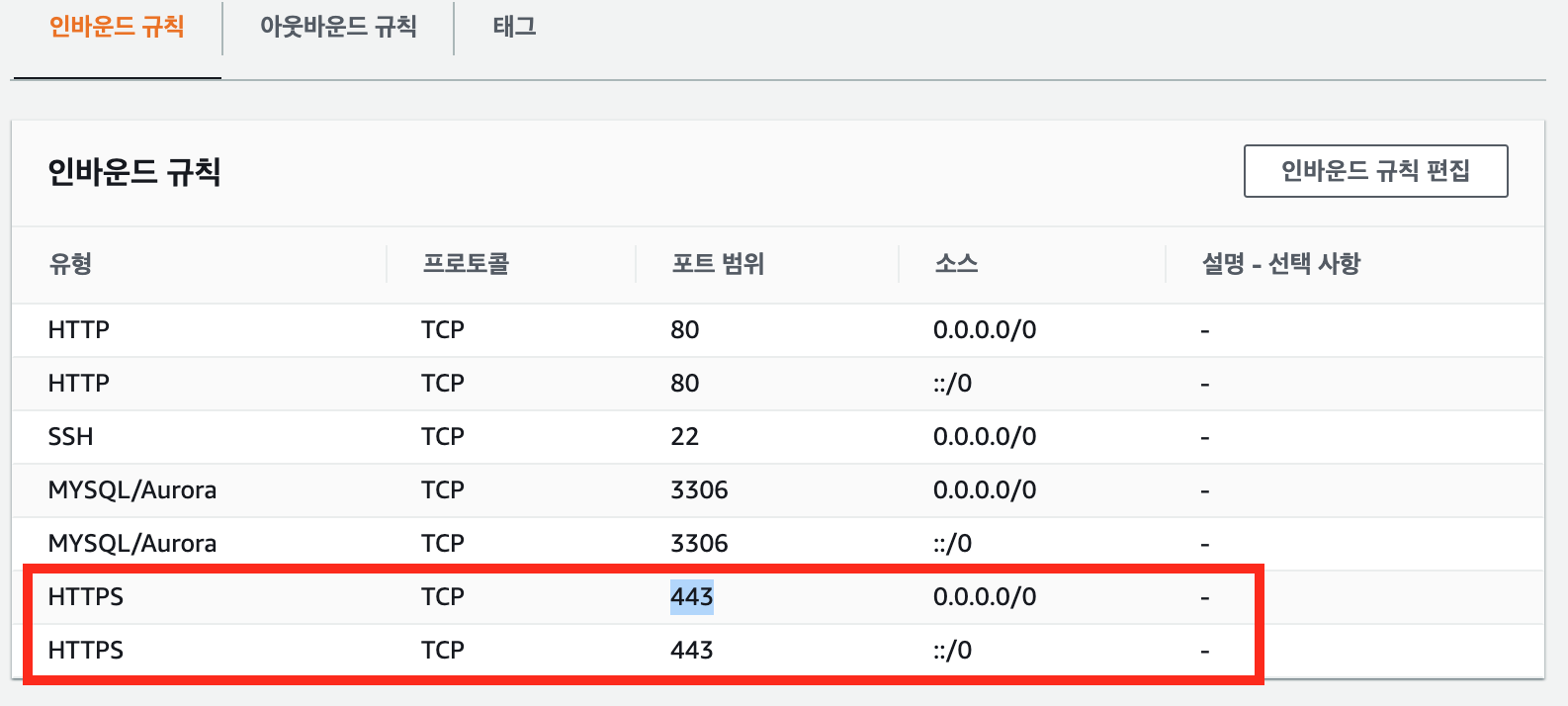
443포트에 대한 규칙 추가를 했다면 규칙저장을 누른다.
5. 도메인 접속해보기

잘 접속됨을 알 수 있다.
반응형
'백엔드' 카테고리의 다른 글
| [AWS EC2]서브도메인 연결 (0) | 2021.02.11 |
|---|---|
| [AWS EC2]IP를 도메인으로 바꾸기 (0) | 2021.02.10 |
| [AWS EC2]Ubuntu 18.04 인스턴스 만들고 접속하기 (0) | 2021.02.07 |
| Error: Cannot find module 'express'에러 (0) | 2021.02.01 |
| aws ec2에 nodejs 설치하기 (0) | 2021.01.31 |
